주민등록등본은 본인과 가족의 거주지 정보와 가족관계를 확인할 수 있는 중요한 서류로, 다양한 상황에서 신분 증명 자료로 활용됩니다. 이 서류는 공공기관, 금융기관, 교육기관, 그리고 취업처 등 여러 기관에서 요구하는 경우가 많아, 발급 방법을 잘 숙지해두면 좋습니다. 주민등록등본은 온라인과 오프라인에서 발급받을 수 있으며, 본인이 원하는 시간과 장소에 따라 적합한 방법을 선택하여 이용할 수 있습니다. 이번 글에서는 주민등록등본을 발급받는 방법과 주의해야 할 사항을 상세히 안내하겠습니다.

주민등록등본 발급 방법
온라인 발급 방법
정부24 사이트 이용하기
정부24는 행정안전부가 운영하는 공식 공공 포털로, 다양한 민원 서비스와 함께 주민등록등본을 발급할 수 있습니다. 온라인 발급 절차는 다음과 같습니다.
- 사이트 접속: 정부24 사이트에 접속합니다. 초기 화면에서 주민등록등본 발급을 위한 민원서비스 메뉴를 선택할 수 있습니다.
- 회원가입 및 로그인: 처음 이용하는 경우, 회원가입 후 로그인합니다. 기존에 가입한 계정이 있다면 이를 사용해 바로 로그인할 수 있습니다.
- 주민등록등본 발급 신청: 상단 메뉴에서 ‘민원’을 선택하고, ‘주민등록’ 관련 메뉴에서 주민등록등본 발급을 찾습니다.
- 본인 인증: 공인인증서, 공동인증서 또는 간편 인증을 이용해 본인 인증 절차를 진행합니다.
- 발급 및 인쇄: 인증이 완료되면 PDF 형태로 등본을 저장하거나 프린터로 인쇄할 수 있습니다.
정부24 사이트는 연중무휴로 운영되어 24시간 발급이 가능하며, 수수료는 무료입니다. 전자문서로 발급된 등본은 종이 서류와 동일한 법적 효력을 가지며, 제출처에서 별도의 추가 절차 없이 사용 가능합니다.
모바일 앱 이용하기
스마트폰을 사용하는 경우, 정부24 모바일 앱을 통해서도 간편하게 주민등록등본을 발급받을 수 있습니다. 절차는 다음과 같습니다.
- 앱 설치: 구글 플레이스토어나 애플 앱스토어에서 ‘정부24’를 검색해 다운로드 및 설치합니다.
- 로그인 및 인증: 앱에 로그인한 뒤 본인 인증을 진행합니다. 간편 인증과 공인인증서를 모두 사용할 수 있습니다.
- 발급 신청: 메뉴에서 ‘주민등록등본’ 발급을 선택한 후 신청 절차에 따라 정보를 입력합니다.
- 저장 및 인쇄: 발급된 등본은 PDF 파일로 저장되며, 필요할 경우 스마트폰과 연결된 프린터로 인쇄할 수 있습니다.
앱을 통해 발급받는 경우도 무료이며, 이동 중에도 쉽게 이용할 수 있는 장점이 있습니다.
오프라인 발급 방법
주민센터 방문
인터넷 사용이 어렵거나 서류 발급 절차에 익숙하지 않은 경우, 가까운 주민센터에 방문하여 오프라인으로 주민등록등본을 발급받는 방법이 있습니다. 절차는 다음과 같습니다.
- 주민센터 방문: 거주지와 가까운 주민센터를 찾아 방문합니다. 주민센터는 전국 어디서나 이용할 수 있지만, 특정 서류는 주소지 기준으로 제한될 수 있습니다.
- 신청서 작성: 발급창구에서 주민등록등본 발급 신청서를 작성합니다. 이때 신분 확인을 위해 주민등록증, 운전면허증, 여권 등의 신분증을 지참해야 합니다.
- 수수료 납부: 발급 수수료는 약 400원이며, 일부 지역에서는 조금의 차이가 있을 수 있습니다.
- 발급 완료: 서류 발급이 완료되면 즉시 등본을 수령하여 필요 기관에 제출할 수 있습니다.
만약 대리인이 발급을 요청하는 경우에는 위임장과 대리인의 신분증이 필요하니 미리 준비해야 합니다. 주민센터 운영 시간은 평일에 한정되는 경우가 많으므로, 방문 전에 확인하는 것이 좋습니다.
무인발급기 이용하기
주민센터 방문이 어려운 경우, 가까운 무인민원발급기를 이용해 주민등록등본을 발급받는 방법도 있습니다. 무인민원발급기는 전국 주요 장소에 설치되어 접근이 편리합니다.
- 무인발급기 위치 확인: 정부24 사이트 또는 모바일 앱에서 가까운 무인민원발급기의 위치를 확인할 수 있습니다. 대형마트, 공공기관, 지하철역 등에서 쉽게 찾을 수 있습니다.
- 신분 인증: 무인발급기에서 신분증을 스캔하거나 주민등록번호를 입력해 본인 인증 절차를 완료합니다.
- 서류 선택 및 발급: 발급기 화면에서 ‘주민등록등본’을 선택하고 안내에 따라 절차를 진행합니다.
- 수수료 납부: 무인발급기를 통한 발급 수수료는 약 200~300원입니다.
- 문서 수령: 발급 완료 후 즉시 등본이 출력되며, 발급된 서류를 사용하면 됩니다.
무인발급기는 연중무휴로 운영되며, 특히 밤늦은 시간에도 이용할 수 있는 점이 장점입니다.
주민등록등본 발급 시 유의사항
발급 대상과 사용 목적 확인
주민등록등본은 본인과 가족의 관계를 증명하는 문서로, 발급 전 사용 목적을 명확히 확인하는 것이 중요합니다. 주민등록등본은 주로 금융기관 제출, 학자금 대출 신청, 취업 시 가족 관계 증빙 등의 용도로 사용됩니다. 용도에 따라 초본과 등본을 구분하여 요구하는 경우도 있으므로, 발급 전 필요한 유형을 정확히 파악하는 것이 좋습니다.
대리 발급 시 유의사항
대리 발급이 필요한 경우 위임장과 대리인의 신분증을 준비해야 합니다. 일부 발급 기관에서는 대리 발급이 제한될 수 있으므로 사전에 해당 기관에 문의하는 것이 좋습니다. 대리인이 발급한 등본에는 민감한 개인정보가 포함될 수 있어 발급 후 정보 관리에 각별히 신경 써야 합니다.
개인정보 보호
주민등록등본에는 주민등록번호, 주소, 가족관계 등 민감한 정보가 포함되어 있습니다. 발급받은 후에는 안전하게 보관하고, 불필요한 복사본은 남기지 않도록 주의해야 합니다. 필요할 때만 서류를 제출하여 개인정보가 외부에 유출되지 않도록 철저히 관리해야 합니다.
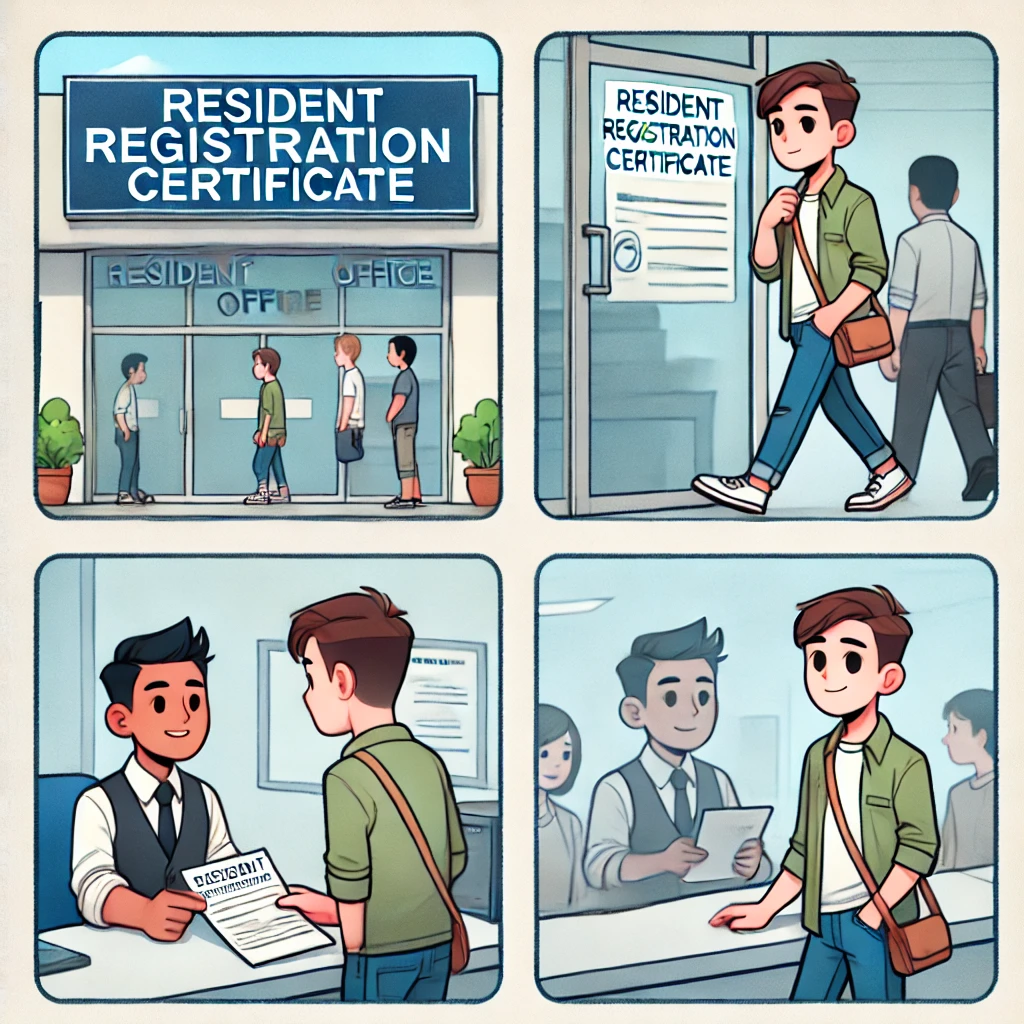
주민등록등본 발급 후 확인해야 할 사항
주민등록등본을 발급받은 후에는 기재된 정보가 정확한지 확인해야 합니다. 주민등록번호, 주소, 가족관계 등 중요한 정보에 오류가 있을 경우, 서류 제출처에서 문제가 발생할 수 있습니다. 만약 정보에 누락이나 오류가 있는 경우 즉시 발급처에 문의하여 수정 절차를 진행해야 하며, 수정된 내용을 확인한 후 제출할 수 있습니다.
FAQ
Q1. 주민등록등본을 무료로 발급받을 수 있나요?
A1. 네, 정부24에서 온라인으로 발급받을 경우 무료입니다. 무인발급기나 주민센터에서 발급받을 때는 소액의 수수료가 발생할 수 있습니다.
Q2. 외국에 거주하는 경우 주민등록등본 발급 방법은 무엇인가요?
A2. 해외 거주자의 경우 대한민국 대사관이나 영사관에서 주민등록등본 발급이 가능합니다. 방문 전 대사관에 문의하고 예약을 권장합니다.
Q3. 주민등록등본 발급 시 공인인증서가 필수인가요?
A3. 온라인 발급 시 본인 인증을 위해 공인인증서 또는 간편 인증이 필요합니다. 오프라인 발급은 신분증 지참만으로 가능합니다.
Q4. 무인민원발급기에서 발급 가능한 서류는 어떤 것들이 있나요?
A4. 주민등록등본 외에도 가족관계증명서, 혼인관계증명서, 부동산 등기부등본 등 다양한 서류를 발급받을 수 있습니다.
Q5. 등본과 초본의 차이점은 무엇인가요?
A5. 등본은 본인과 가족의 정보를 포함하며, 초본은 본인 정보만 담고 있습니다. 필요 용도에 맞게 선택하여 발급받으세요.
Q6. 주민등록등본 발급 시간은 얼마나 걸리나요?
A6. 온라인 발급은 즉시 가능하며, 무인발급기와 주민센터 발급도 대기 시간이 길지 않습니다.
Q7. 다른 사람의 주민등록등본을 대신 발급받을 수 있나요?
A7. 가능합니다. 다만, 위임장과 대리인의 신분증을 지참해야 하며, 기관에 사전 확인이 필요합니다.
Q8. 정부24 사이트에 회원가입 없이도 등본 발급이 가능한가요?
A8. 본인 인증을 통해 회원가입 없이도 발급 가능합니다. 다만, 공인인증서나 간편 인증이 필요합니다.
'일상정보' 카테고리의 다른 글
| 온라인 보험 가입 시 알아두어야 할 필수 정보와 팁 (0) | 2024.11.06 |
|---|---|
| 렌트카 예약을 완벽하게 하는 방법과 유의사항 (0) | 2024.11.06 |
| 콘텐츠 크리에이터라면 꼭 알아야 할 필수 스킬과 성공 팁 (6) | 2024.11.05 |
| 매력적인 영상 제작을 위한 컬러 그레이딩 기법 완벽 정리 (4) | 2024.11.05 |
| 누구나 쉽게! 영상 컷편집 기본기 마스터하기 (1) | 2024.11.05 |






